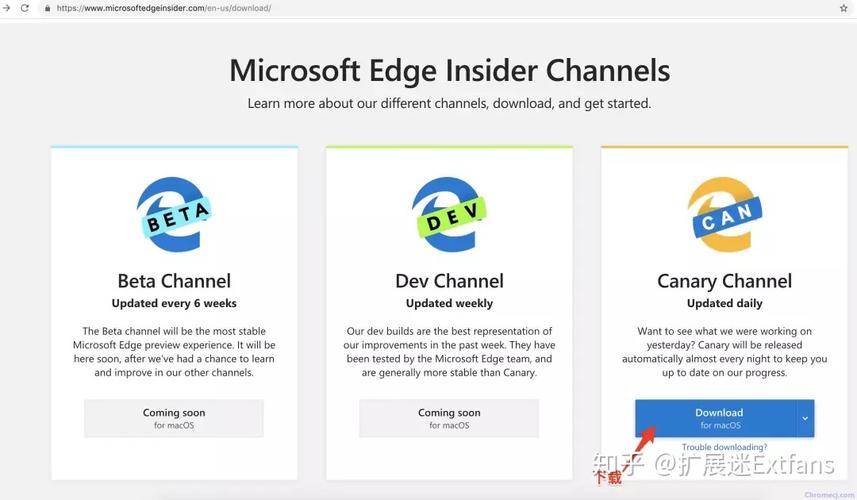在openSUSE系统中安装Google Chrome浏览器的步骤相对简单,但需要一些基本的命令行操作,以下是详细的安装过程:
准备工作
在开始之前,确保你的系统已更新到最新版本,以便能够顺利添加Google的软件源。
1、打开终端(Terminal)。
2、输入以下命令更新系统:
sudo zypper refresh sudo zypper update添加Google软件源
由于Google Chrome不在openSUSE的官方软件源中,我们需要手动添加Google的软件源。
1、打开终端。
2、输入以下命令下载并导入Google的公钥:
wget https://dlssl.google.com/linux/linux_signing_key.pub sudo rpm import /path/to/linux_signing_key.pub3、确认公钥已成功导入。
安装Google Chrome
有了Google的软件源后,就可以安装Chrome浏览器了。
1、在终端中输入以下命令以添加Google的软件源:
sudo zypper ar f https://dl.google.com/linux/chrome/rpm/ stable main2、接下来,安装Google Chrome浏览器:
sudo zypper install googlechromestable3、安装完成后,你可以通过应用菜单或命令行启动Google Chrome。
配置和启动
第一次启动Chrome后,可能需要进行一些初始设置,包括语言、同步等。
1、打开Google Chrome。
2、根据提示完成初始设置。
常见问题解答 FAQs
Q1: 安装过程中遇到依赖问题怎么办?
A1: 如果在安装过程中遇到依赖问题,可以尝试使用zypper的norecommends选项来安装Chrome,这将不会安装推荐的软件包,命令如下:
sudo zypper install norecommends googlechromestable如果仍然无法解决,请检查是否有未满足的依赖关系,并手动安装这些软件包。
Q2: 如何更新Google Chrome浏览器?
A2: 你可以通过zypper命令来更新Google Chrome,使用以下命令:
sudo zypper update googlechromestable这将会检查并更新到最新版本的Google Chrome。
通过以上步骤,你应该能够在openSUSE系统中顺利安装和配置Google Chrome浏览器,如果在安装过程中遇到任何问题,可以参考上述FAQs或者搜索网络获取更多帮助。